微软每隔一段时间就会为win10系统推送更新,用户接收到更新后选择进行更新问题,却遇到了更新失败的问题,而且无法重新进行更新。那么系统更新失败是怎么回事呢?下面就让小编为大家带来win10系统更新失败修复教程(图文)。
1、点击Windows 菜单,点击【设置】,如图:
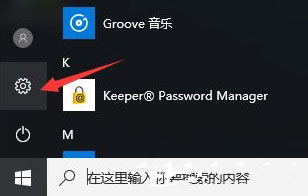
2、点击【系统】选项,如图:
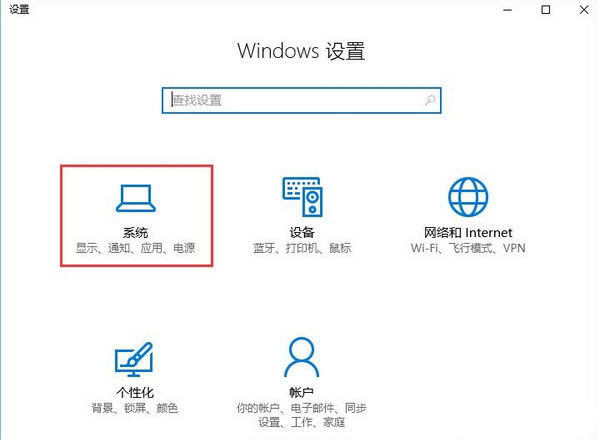
3、在左侧点击【存储】,在右侧将【新的应用将保存到】下拉菜单选择其他磁盘,点击【应用】,等待修改完成,如图:
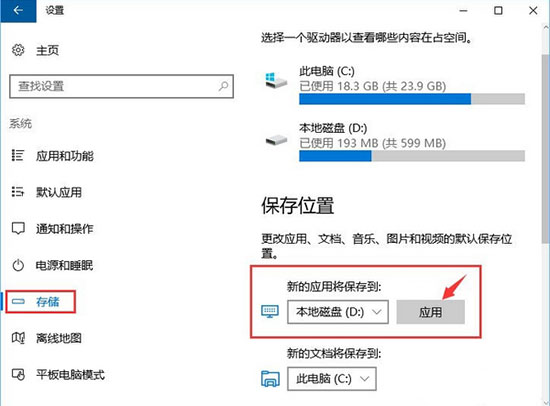
4、修改完成后再次将“新的应用将保存到”设为之前系统的盘 点击【应用】,修改完成后重新进行更新即可解决!如图:
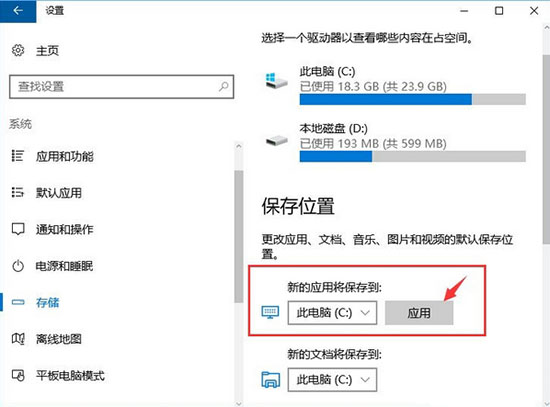
以上就是小编为大家带来的win10系统更新失败修复教程(图文)。如果进行win10系统更新失败,我们可以通过上述方法来对系统进行修复解决。

